
Nel mondo di oggi, caratterizzato da ritmi frenetici, i dati sono l'ancora di salvezza delle aziende. La perdita di dati preziosi può essere devastante per le aziende di tutte le dimensioni. Ecco perché è fondamentale disporre di un sistema di backup affidabile. QNAP e Synology sono due dei più popolari dispositivi NAS (Network Attached Storage) che offrono funzioni di backup avanzate. In questo articolo, analizzeremo come eseguire il backup di QNAP su Synology e il backup di Synology su QNAP, consentendo di proteggere i dati importanti e garantire la continuità aziendale.
Perché eseguire backup da NAS a NAS tra QNAP e Synology?
I sistemi NAS sono diventati una soluzione di archiviazione comune per le aziende. Permettono di accedere in remoto ai dati e di archiviare costantemente nuovi file in movimento.
L'accesso remoto è anche più sicuro, poiché i criminali informatici devono aggirare diversi protocolli di sicurezza e altre misure per accedere ai vostri dati. Se utilizzate la strategia di backup 3-2-1, avrete tre copie dei vostri dati in tre luoghi diversi.
La creazione di un backup da NAS a NAS tra QNAP e Synology offre diversi vantaggi:
- Backup in caso di guasto di un sistema NAS: in caso di guasto di uno dei due, avrete una copia dei vostri dati archiviata in modo sicuro su un altro NAS.
- Liberare spazio sul dispositivo principale - se QNAP è il sistema NAS principale, un backup consente di liberare spazio di archiviazione sul sistema principale spostando i file utilizzati di rado per ridurre il carico e migliorare le prestazioni.
- Creare più copie di backup: la strategia di backup 3-2-1 consente di mantenere una copia di backup off-site e altre copie in diverse soluzioni di archiviazione. Se il vostro dispositivo principale si guasta o si danneggia, avrete accesso ai vostri dati su richiesta.
- Risparmiate tempo, fatica e risorse: i backup da NAS a NAS sono ideali per migrare i dati tra dispositivi NAS senza doverli trasferire manualmente.
Qualunque cosa accada, avrete a disposizione i vostri backup. Inoltre, i sistemi NAS sono ideali per spostare i dati tra applicazioni, sistemi e dispositivi, consentendo di proteggere istantaneamente tutto ed evitare il rischio di corruzione dei file, attacchi di hacker, perdita di dati, ecc.
Come eseguire il backup di QNAP su Synology con Rsync
È possibile eseguire il backup di QNAP NAS su Synology con Rsync seguendo questi passaggi.
- Passo 1: Scaricare e installare Hybrid Backup Sync sul QNAP.

- Passo 2: Nella finestra HBS3, fare clic su Abilita server Rsync per abilitare il server Rsync.

- Passo 3: Fare clic sulla casella Usa account server rsync condiviso per personalizzare le impostazioni dell'account del server Rsync e selezionare Applica per confermare le modifiche.
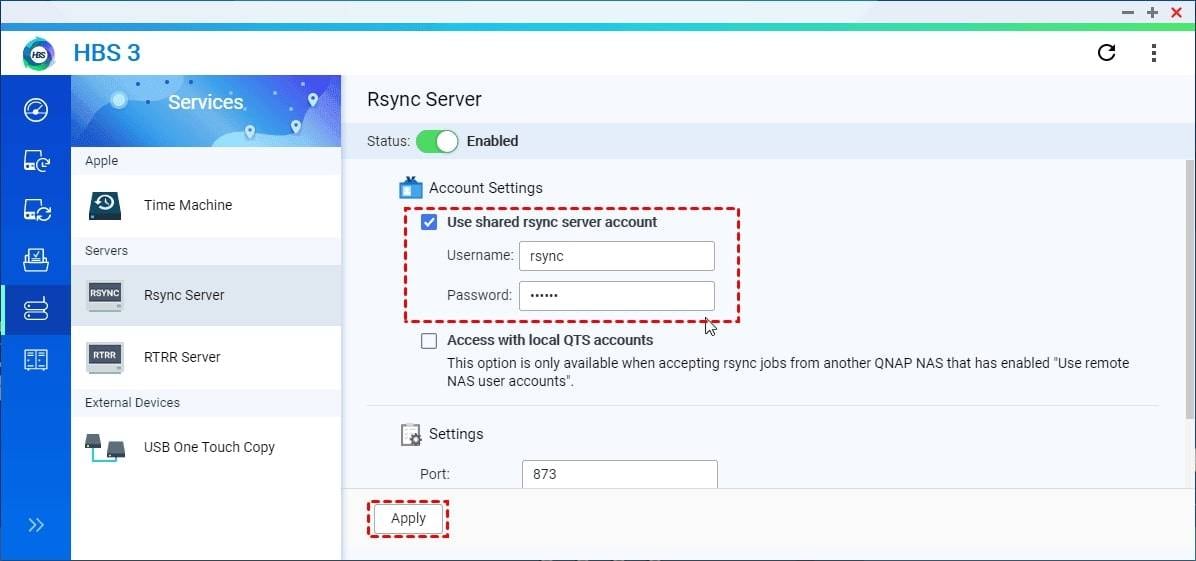
- Passo 4: Installare Hyper Back su Synology e avviarlo.
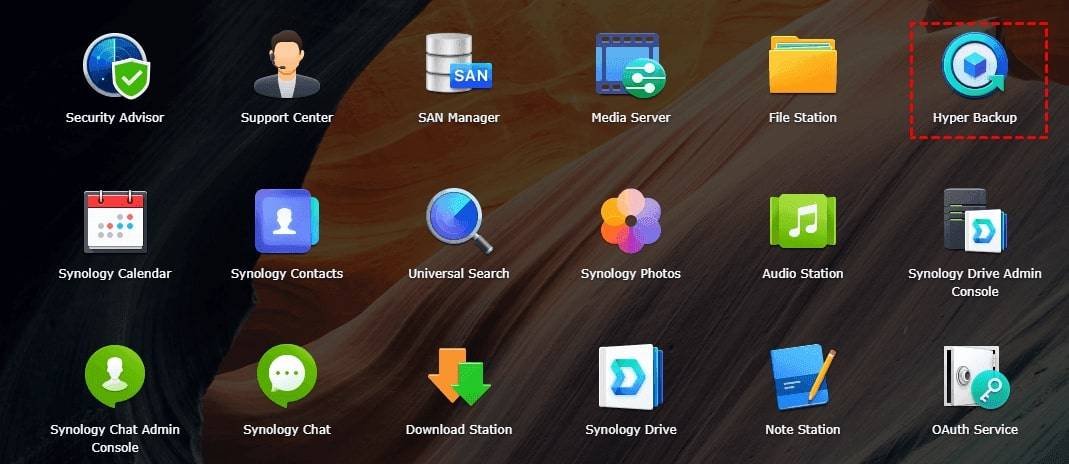
- Passo 5: Nella finestra Hyper Backup, fare clic sulla scheda + e selezionare l'attività di backup dei dati.
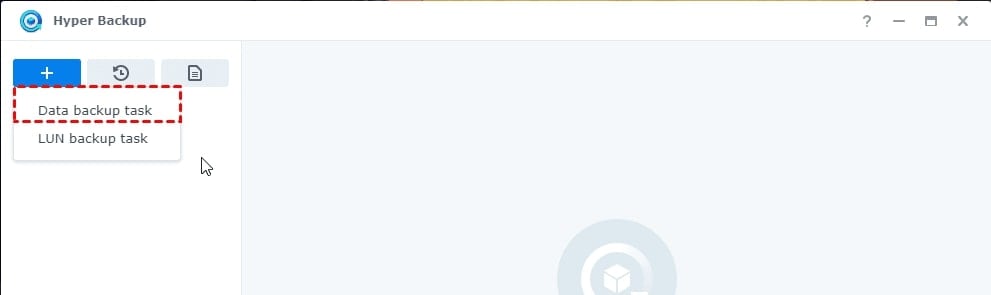
- Passo 6: Fare clic su copia rsync (versione singola) per selezionare la destinazione del backup e premere Avanti.
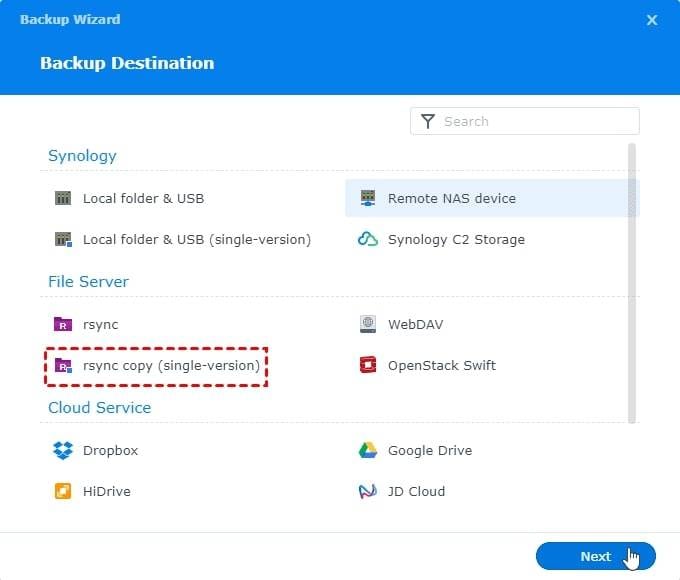
- Passo 7: Nella scheda Impostazioni di destinazione del backup, inserire il server compatibile con rsync nel campo Tipo di server e inserire le credenziali del NAS QNAP e il modulo di backup, quindi fare clic su Avanti. Selezionare le cartelle QNAP di cui eseguire il backup, fare clic su Applica e premere Esegui backup ora.
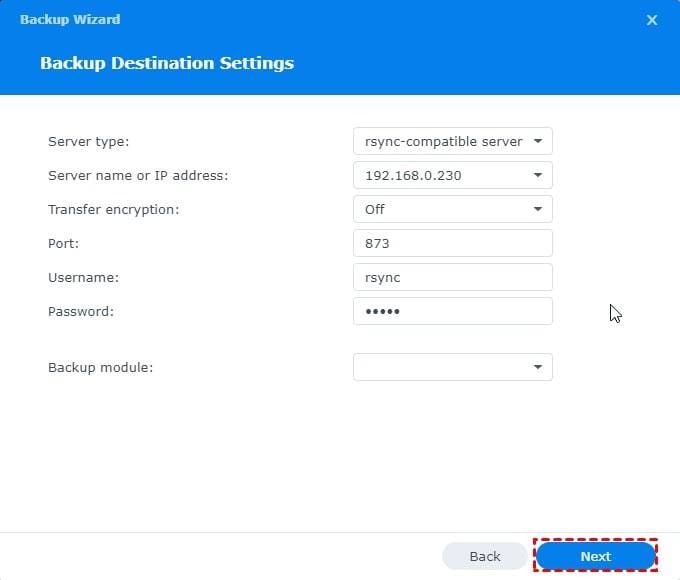
Come eseguire il backup di Synology su QNAP con il sistema QTS e QuTS?
È possibile eseguire il backup di Synology NAS su QNAP con il sistema QTS e QuTS configurando Rsync Server su QNAP e creando un'attività di backup su Synology. Seguire i seguenti passaggi per completare la procedura.
- Passo 1: Utilizzare le proprie credenziali di amministratore per accedere a QTS/QuTS come amministratore e navigare in App Center per scaricare e installare HBS 3 Hybrid Backup Sync. Avviare HBS 3 e selezionare Servizi>Server Rsync>Abilita>Server Rsync. Digitare 873 nella sezione Porta e fare clic su Applica.

- Passo 2: Aprire il Pannello di controllo e selezionare: Servizi di rete e file > Accesso alla rete > Legame servizi. Fare clic su Servizio SSH per abilitare il servizio sulla porta di cui si desidera eseguire il backup e selezionare Applica.
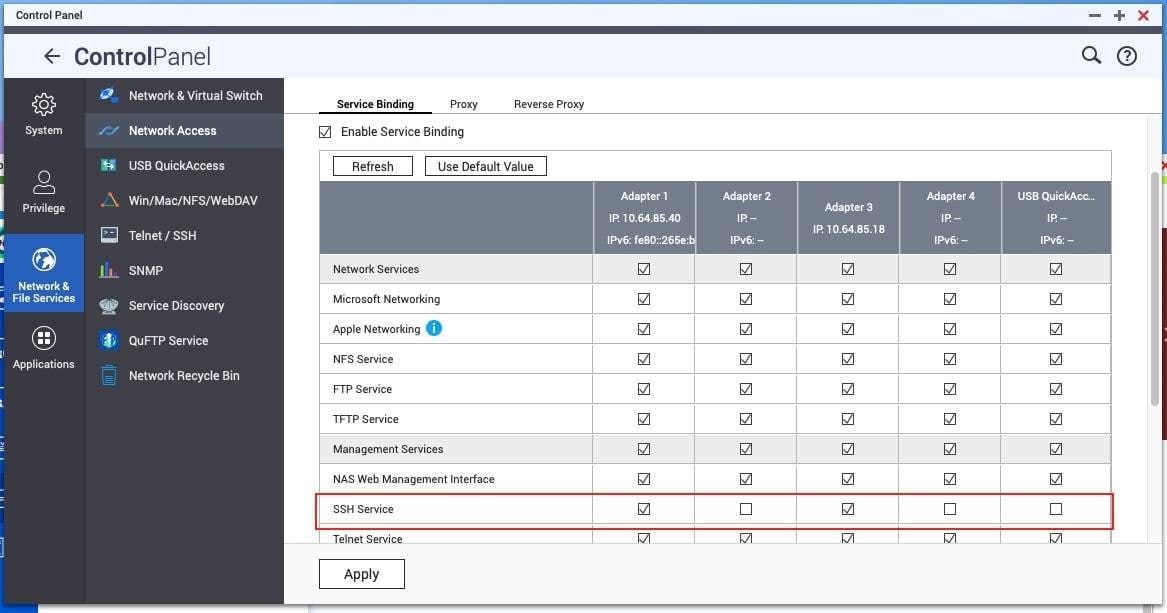
- Passo 3: Scaricare e installare Hyper Backup e aprirlo in Synology per eseguire la procedura guidata di backup. Selezionare l'attività di backup dei dati e impostare la copia Rsync (versione singola) come destinazione del backup. Nel campo Tipo di server, inserire Server compatibile con rsync e selezionare On per abilitare la crittografia del trasferimento. Fare clic su Avanti per completare la procedura. QNAP e Synology sono ora collegati e pronti per il trasferimento dei dati. È possibile copiare i file da Synology a QNAP.
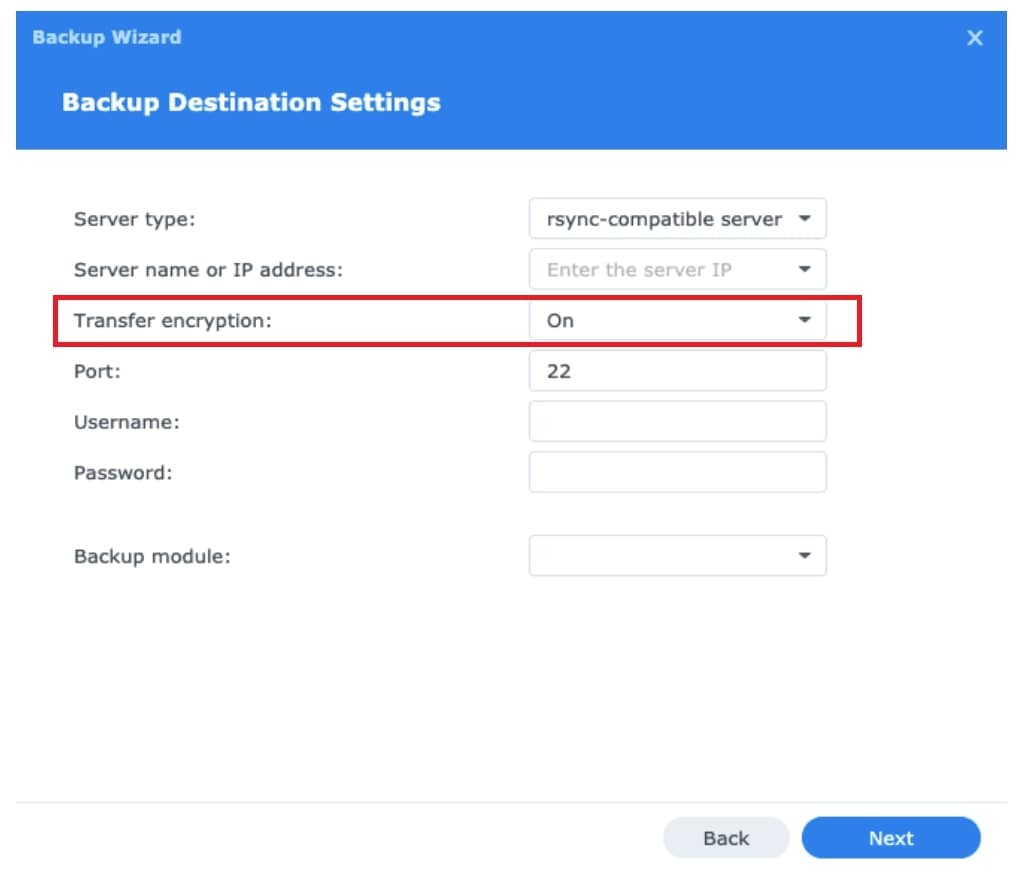
Backup da NAS a NAS tra QNAP e Synology con Wondershare UBackit
Wondershare UBackit è uno strumento di backup affidabile e facile da usare per il backup da NAS a NAS tra dispositivi NAS compatibili come QNAP e Synology.
Montare i sistemi NAS con indirizzi IP e password sul computer per accedere ai file NAS.
Installare UBackit sul PC e seguire questi passaggi per eseguire il backup da NAS a NAS tra QNAP e Synology e viceversa.
- Passo 1: Eseguire l'applicazione UBackit e aprire la sezione Backup. Selezionare Backup del disco.

- Passo 2: Scegliere il NAS QNAP o Synology di cui si desidera eseguire il backup e fare clic su Seleziona.

- Passo 3: Selezionare il NAS Synology o QNAP come destinazione di backup nella sezione Server NAS e fare clic su Backup.

- Passo 4: Attendere che Backup Manager completi il processo di backup.

Quando UBackit completa il processo di backup, si riceve una notifica. Ora potete scegliere cosa fare dopo. È possibile impostare un backup automatico dei dati NAS facendo clic sull'icona Pianifica o creare una nuova attività di backup facendo clic su Crea nuovo.

Conclusione
I sistemi NAS stanno rapidamente superando il settore dell'archiviazione dei dati. I dispositivi QNAP e Synology sono già uno standard nell'archiviazione dei dati e consentono di eseguire il backup e l'archiviazione dei dati NAS in modo sicuro e affidabile su richiesta.
Sebbene questi sistemi offrano una capacità di archiviazione limitata, è sempre possibile espanderla aggiungendo un altro dispositivo NAS e liberando il dispositivo principale spostando i file sul secondo.
Oltre a evitare il sovraccarico del NAS primario, i backup da NAS a NAS consentono anche di evitare i rischi di perdita di dati, corruzione dei file, eliminazione accidentale e danni fisici alle unità.




